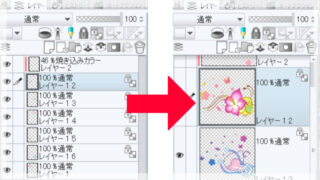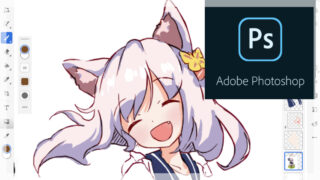パソコンのキーボードをアンノーン化してみた

こんにちは、うるちゃんです。
今回はアンノーンをキーボードのシールにしたら面白いんじゃないか?と
ふと思い、実際に作ってみました~
とはいえ、完成後にツイッターで色々調べたら、すでにやっている人たくさんいました(笑)
まあ、そりゃー誰でも思いつきますよね~
ではさっそく、アンノーンのキーボードシールをどうやって作ったのか、解説していきます!

まずはじめにillustratorを開いて、文字をトレースするための準備をしていきます。
キーボードの写真を背景に置くことで、文字のサイズをピッタリに合わせることができます。ちなみにキーボードのサイズは大体1.5cmのようです。(定規で測った)
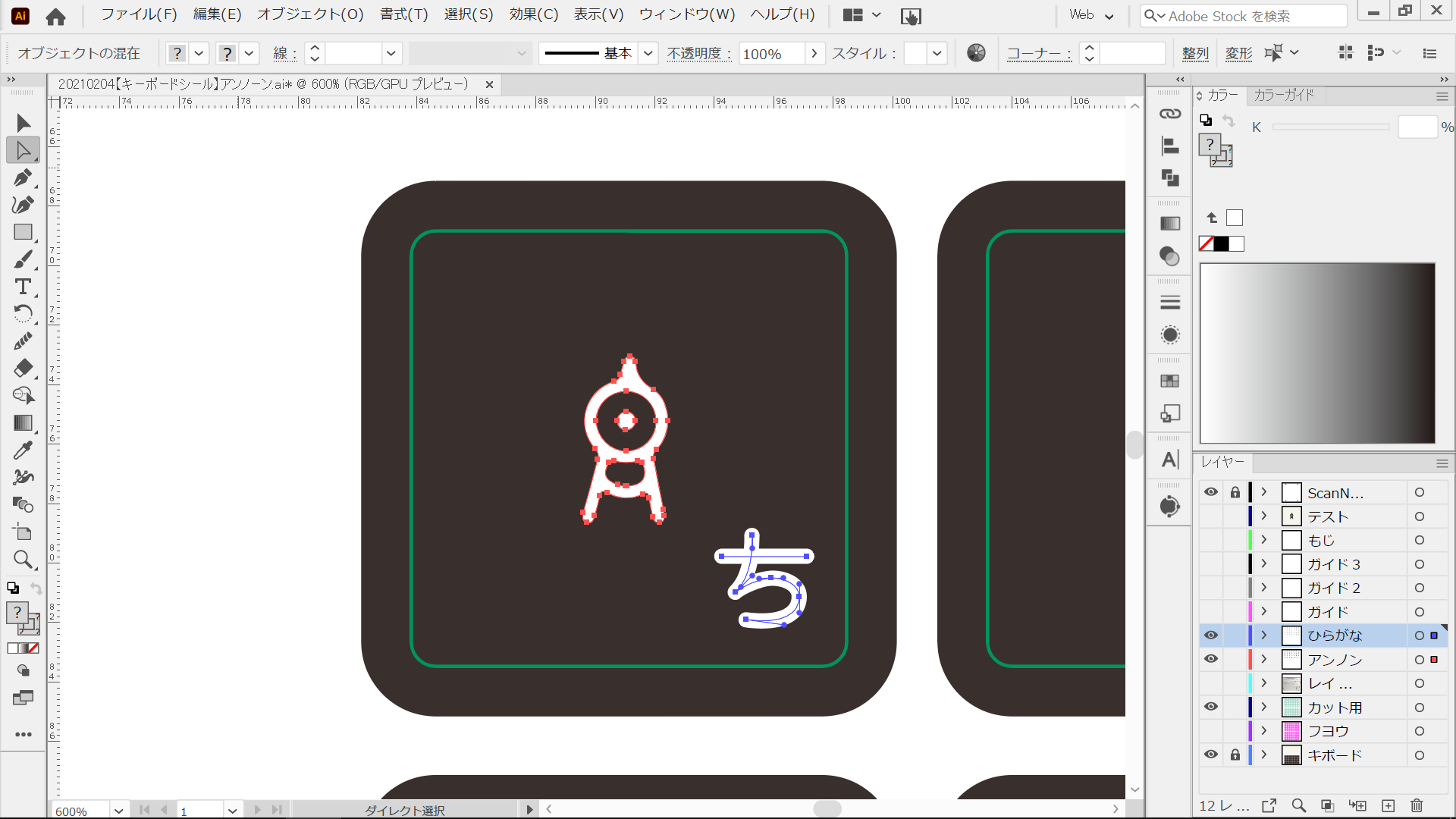
次に、文字とアンノーンをトレースしていきます。
キーボードのひらがなフォントは「メイリオ」が一番近いけど、文字の先端が角ばっているので、上からパスツールでなぞって先端を丸くしています。
アンノーンはネットから拾ってきたものを画像トレース。
この作業を文字一つ一つに繰り返しやり、こつこつと全てのアルファベットを作っていきます。(意外と時間かかるな~)
そうやって完成したのがこちら!↓
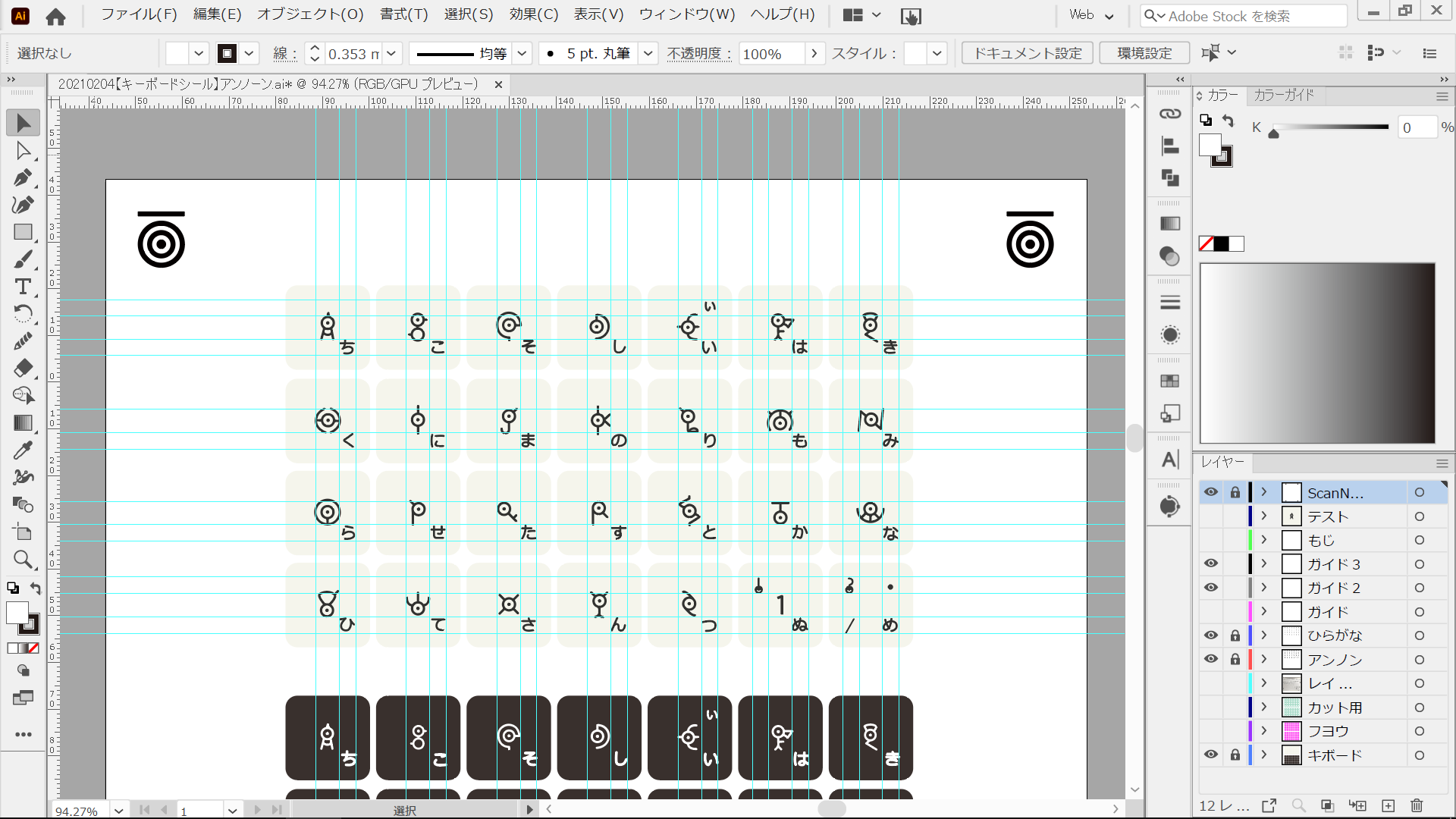
白バージョンと黒バージョンの2種類作ってみました!
水色のガイド線がすごいことになっているけど、文字のサイズを統一したいのでいっぱい引いてます。文字の位置調整は最後、目で見ながら自然な見た目になるように、アンノーンの位置を微調整しています。
うん!
良い感じに揃えられた♪
ためしに、普通のコピー用紙に印刷してみた!

これは・・・!
アンノーンキーボードフレークだー(笑)
ではフレーク()をキーボードの上に置いてみてサイズ感などを見てみます。

うーん、ちょっと紙の色が白いかも?
なるべく馴染むようにしたいので、色を調整してみようかな?
自分のキーボードはうすい梨色なのでその色にしてみよう!
この色が良いかな~?
あの色が良いかな~?
と、いろいろ試していくうちに・・・

たくさんフレークできちゃった!(笑)
写真の左から順番にテイク1、テイク2、テイク3です。じつは完成までにはテイク10くらいやって、印刷用紙がマッハで減りました(笑)
正直、文字のトレースより色調整が一番大変かも(汗
パソコン上で見る色と、印刷した色が全然違う&印刷する用紙によっても色が変わってしまいます・・・ キーボードと全く同じ色にするにはかなりの根気がいりそう~
今度は、色調整したものを貼ってみると・・・
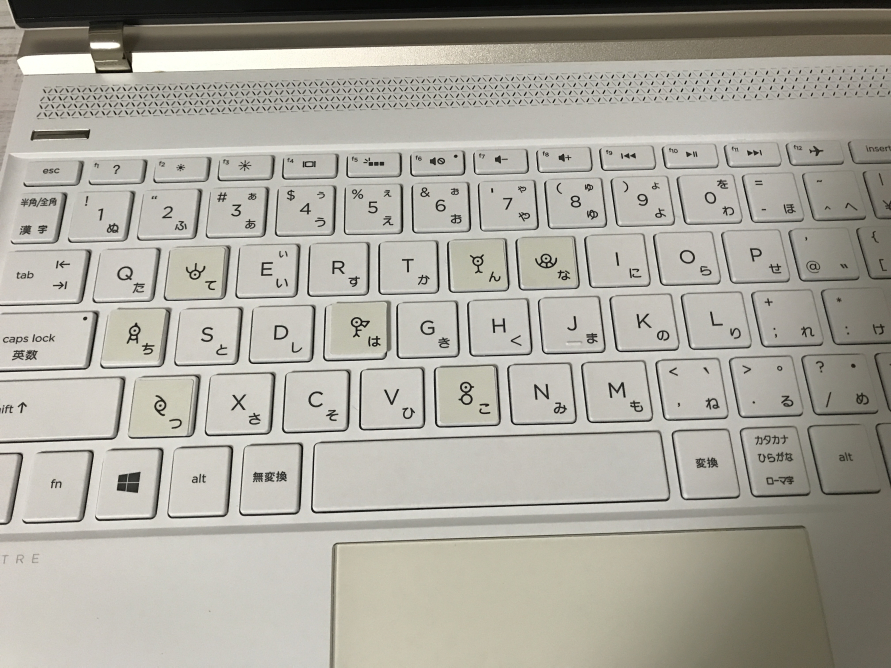
おっ、白色よりかは良いんじゃないか?
決めた!この色をベースにして作っていくことにしようー!
さあ、いよいよ本番!
高級シール用紙での印刷です。
僕がいつも愛用している高級シールはこれ↓

【エレコム 手作りステッカー キレイにはがせる A4 ホワイト】
粘着力あるのにきれいに剥がせて、水にも強い・・・!
ポケモンのデコキャラシールのように使えるのがすごく良いんですよ~
あれ?今調べたけどAmazonだと600円!? 安い!
近所の家電屋さんは千円以上してたんだけど笑。
今度からAmazonにしようかな。
では気を取り直して印刷していきます。

シャカシャカ、ビーっと!(印刷する音)
印刷できたー!
高級シール用紙は貴重なので、印刷失敗しないかヒヤヒヤします(汗
色も良い感じ~♪
そしてスキャンカット用のガイドもちゃんとつけています。
印刷できたら、同封している保護シールを貼っていきます。
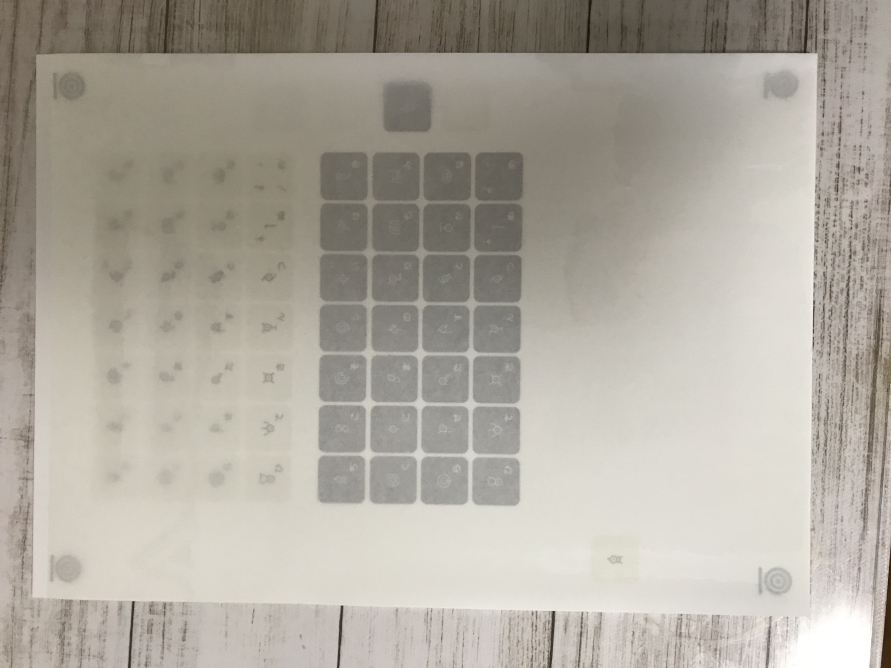
こんな感じ。
ここから不透明のシートだけを剥がしていきます。

こんな感じでペリペリっと剥がし、気泡が入らないようにスーッとやっていきます(語彙力)
手できれいに気泡を取り除いていくとー、

完成!たいへんよくできました!
それでは、お待ちかねのスキャンカットでカットをしていこうと思います!

スキャンカットに印刷した用紙をセット!
カットする線も読み込んで、
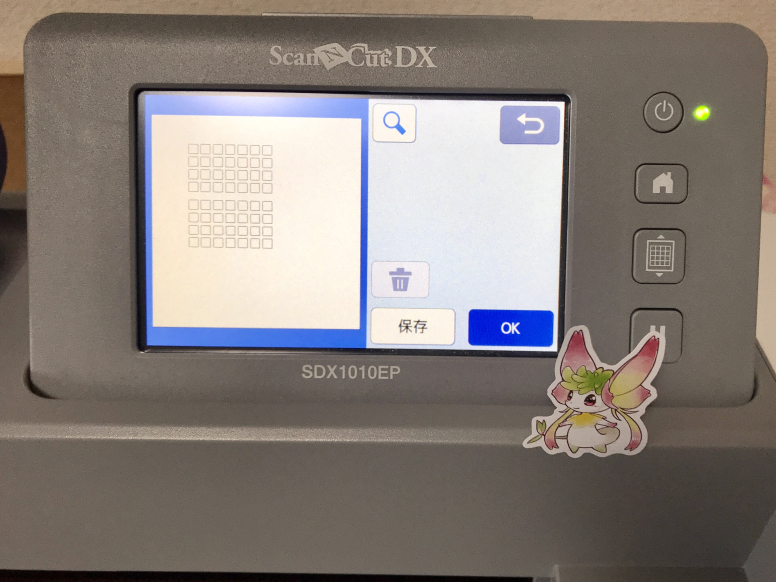
準備マンタン!
でもいきなり本番カットしていくのは怖いので、テストカットしていきます。

設定は・・・ハーフカットをONにして圧力を-6でやってみようかな。
ツーッ、カシャカシャ(切る音)
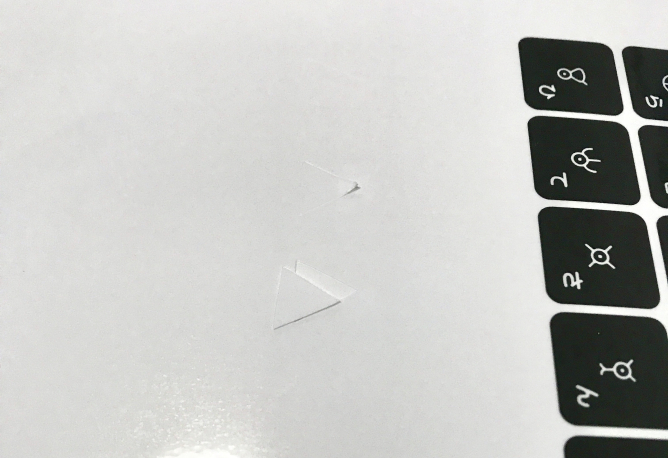
テストカットができたよ。
で、奥の△が最初に切ったものです(ほぼ見えないけど。)
全然切れてなかったので、カット圧力を上げてみる。
カット圧力を2にして、
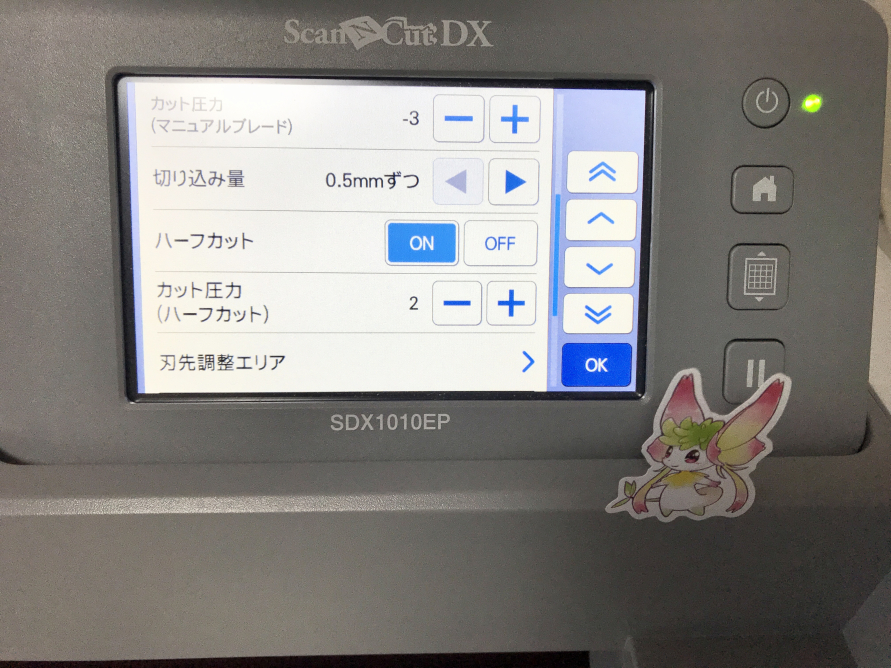
これでカットしたら、先ほどの写真の手前のように、きれいに三角に切れた!
よし!これでOK!
ハーフカットをしていくぞー!
ウィーン、カシャカシャ!(切る音)

カットできたー!
綺麗にできてるー!
嬉しい~
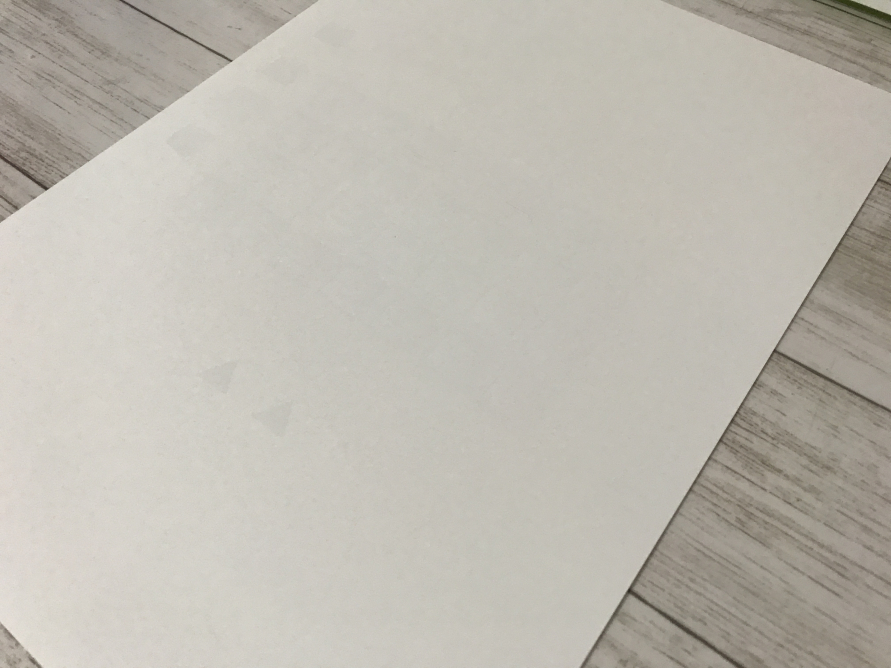
裏もハーフカットだから切れてない!素晴らしい~
さっそく、自分のパソコンに貼っていくぞー!
シールを張るパソコンをきれいに拭いて―、
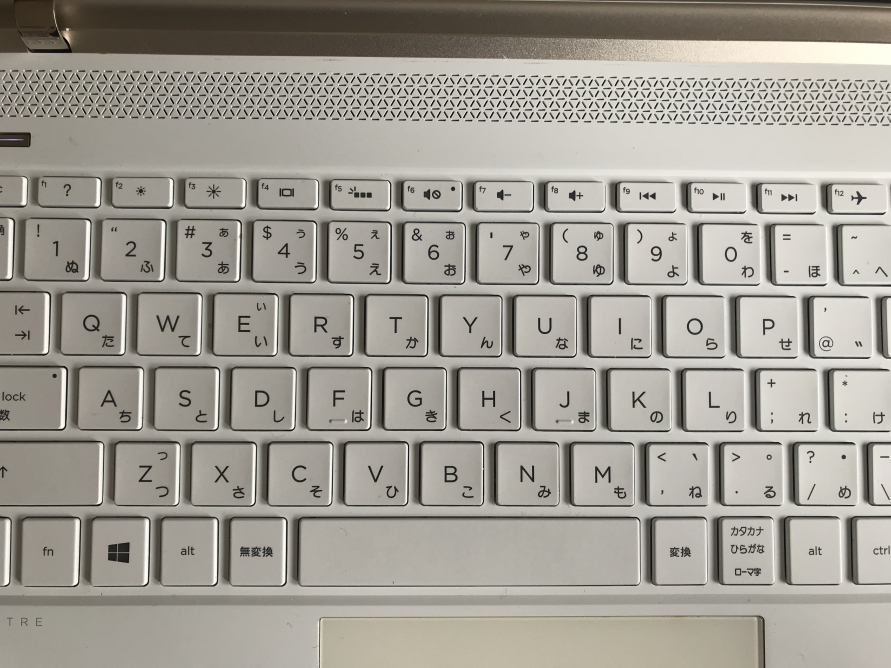
シールを貼る前はこんな感じ。
では印刷したシールを取っていきます。

サクサクっとシールはがせて感動!
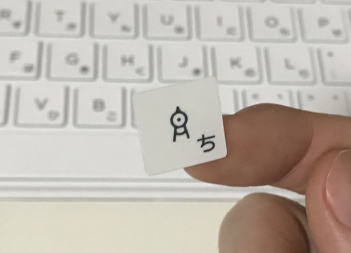
カット線も滑らかできれいです。
パソコンに1枚ずつペタペタと貼っていきます。

A~Gまで貼れた!
ちょっと色が濃かったかな~?
まあ色調整難しいし、仕方ないということにしよう!
どんどん貼っていき~

完成~!
シールが馴染んでる!我ながらいい出来だ。
文字のサイズ感もぴったり~♪

ちなみに、アンノーン文字は「!」と「?」もちゃんといますよー!
小さいところはちゃんと小さく!これが僕のこだわりです。
今、アンノーンキーボードで打ってみているけど、
たまに文字が分からなくなる時があります(笑)
「G」とか「C」とか「V」とか。
でも使っているうちにアンノーン文字に詳しくなりそう!
以上
アンノーンキーボードシールを作ってみた!でした~